Parim ja lihtsaim viis WhatsAppi vestlusajaloo varundamiseks teie iPhone'ist on WhatsAppi konfigureerimine, et varundada teie iPhone'i vestlusajalugu automaatselt teie iCloudi kontole. Konks on see, et te ei saa seda meetodit kasutada, kui kasutate tasuta iCloudi kontot (mis pakub ainult 5 GB salvestusruumi) ja teie WhatsAppi andmed on rohkem kui iCloudi kontol saadaval olevad salvestusruumid.

Android-seadmetest WhatsAppi andmete hõlpsaks varundamiseks on olemas lahendused, kuid sama ei saa öelda ka iPhone'i kohta iOS-i piirangute tõttu. Kuigi on olemas ametlik rakendus WhatsApp Desktop, ei võimalda see kasutajatel vestlusajalugu arvutisse varundada.
Õnneks pakub WhatsApp lihtsat viisi vestlusajaloo (sh meedia) eksportimiseks kontaktidest ja gruppidest arvutisse ilma ühtegi lisarakendust kasutamata.
WhatsAppi andmete varundamiseks oma iPhone'ist Windows 10 arvutisse tehke allpool toodud juhised.
Varundage WhatsAppi vestlusajalugu iPhone'ist Windows 10 arvutisse
Samm 1: Kõigepealt avage oma iPhone'is rakendus WhatsApp.
2. samm: Avage kontakt või grupivestlus, mille soovite varundada. Nagu varem öeldud, ei saa selle meetodi abil kõigi kontaktide ja rühmade vestlusi korraga varundada.
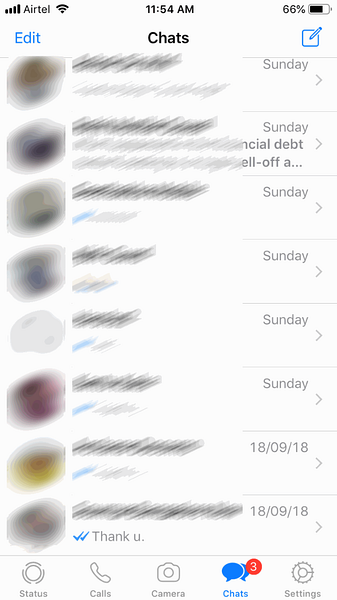
3. samm: Seejärel puudutage kontakti nime või grupi nime (mis kuvatakse ülaosas), kelle vestlusajalugu soovite varundada.
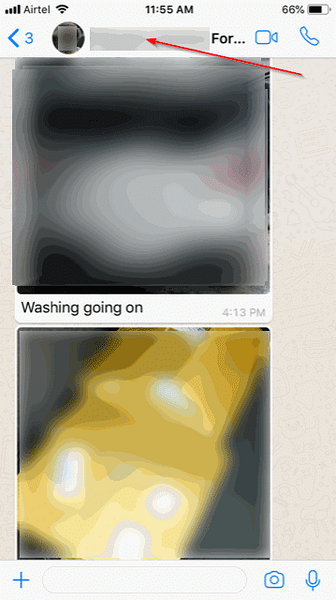
4. samm: Selle nägemiseks kerige alla Ekspordi vestlus valik. Puudutage sama valikut.
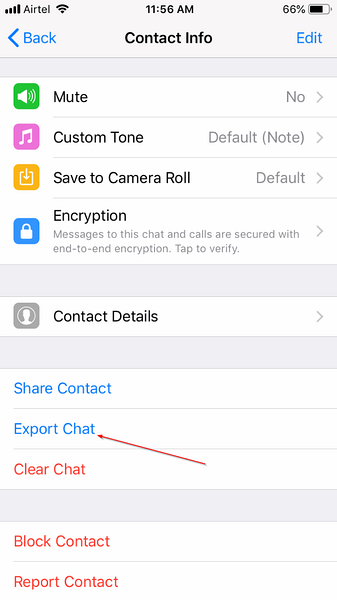
5. samm: Puudutage valikut Manustage meedia või Ilma meediumita valik. Kui puudutate suvandit Manustada meedium, lisatakse varundusse kogu jagatud meedia. Meediumiga varukoopia suurus varieerub sõltuvalt meediumifailide arvust ja nende suurusest.
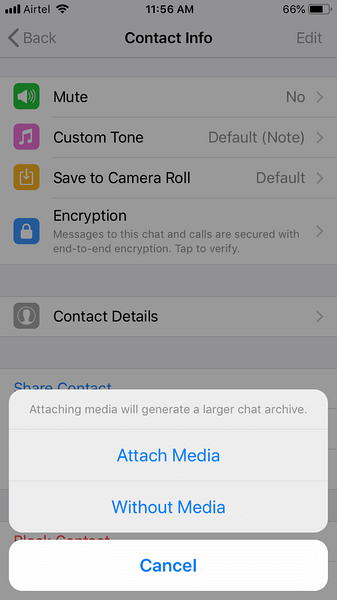
Kui vajate ainult tekstsõnumeid, puudutage valikut Ilma meediumita.
6. samm: Lõpuks valige rakendus, mille kaudu soovite WhatsAppi andmeid varundada. Kuna soovite WhatsAppi andmed varundada oma Windows 10 arvutisse, puudutage Mail või mõnda muud e-posti rakendust ja seejärel saatke see oma e-posti aadressile.
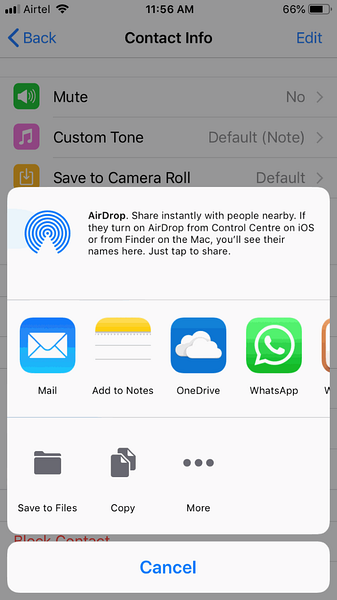
Kui varukoopia suurus on GB või sadu MB, saate faili arvutisse teisaldamiseks kasutada pilvetalletusteenust nagu OneDrive. Näiteks kui teil on oma iPhone'is OneDrive'i konto ja selle rakendus, puudutage käsku Kopeeri OneDrive'i ja seejärel puudutage valikut Laadi üles OneDrive'i. Hiljem saate selle faili OneDrive'ist oma arvutisse alla laadida.
7. samm: Nüüd saate kontrollida oma e-posti kontot, et näha uut e-kirja, mis sisaldab teie WhatsAppi andmeid.
WhatsAppist eksporditud andmed on pakitud ZIP-faili. Avage vestlus.tekstsõnumite nägemiseks ZIP-faili lisatud txt-fail. Kõik meediumifailid on samuti samas ZIP-failis.
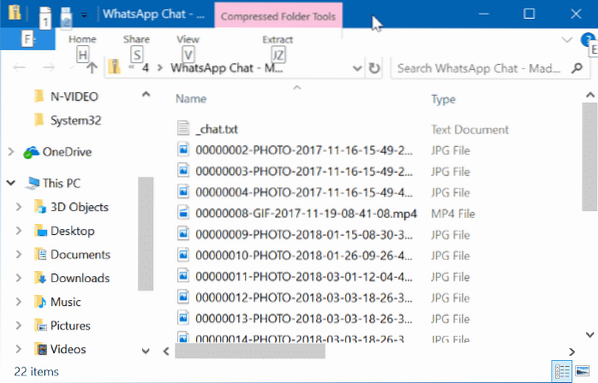
Nüüd võite neid kontakte ja rühmi korrata, et varundada nende kontaktide ja rühmade vestlusajalugu.
 Phenquestions
Phenquestions


